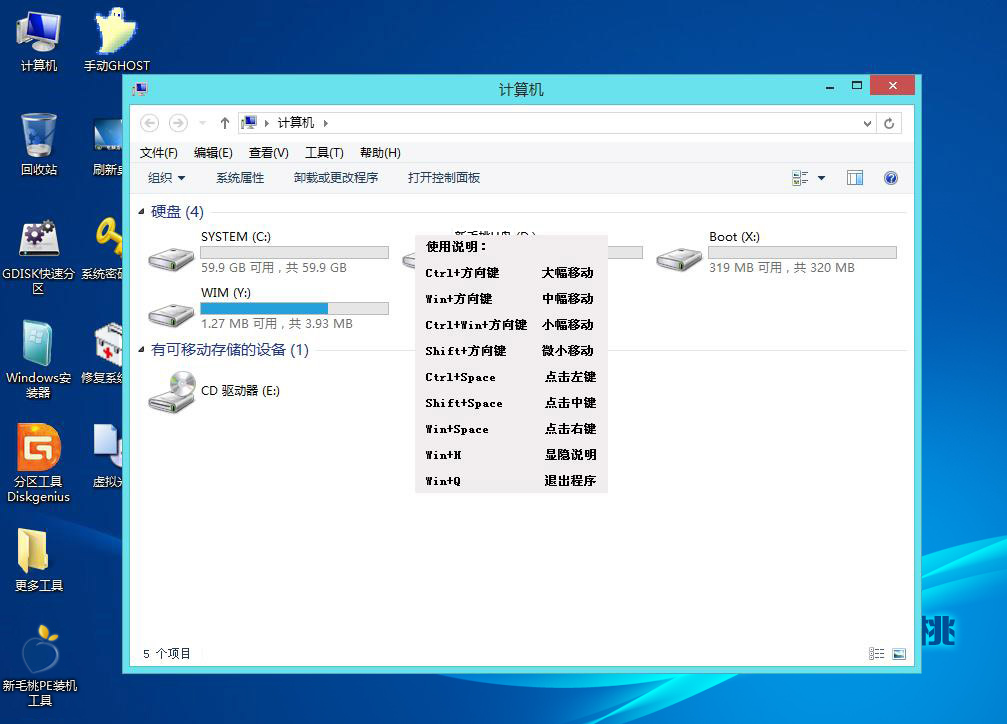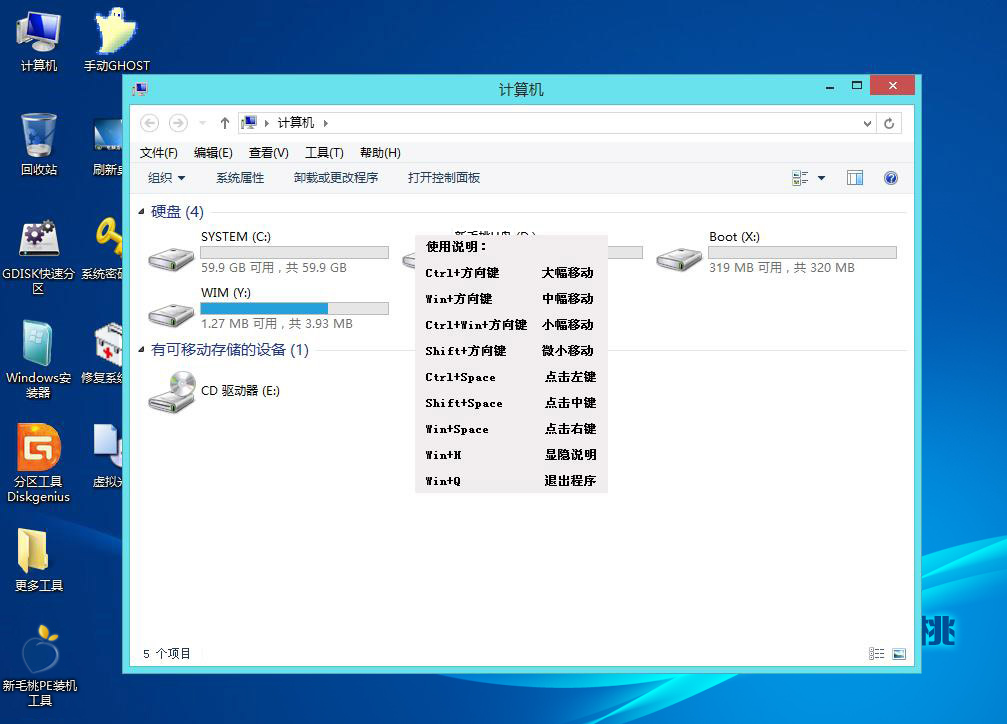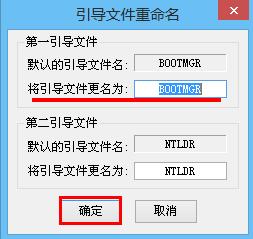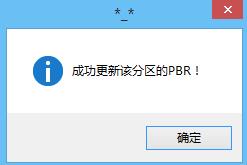引导程序是计算机启动时所执行的小程序,如果系统分区缺少引导就不能正常运行,因此它是必不可少的。菜鸟朋友有时不明就里清理磁盘时会误删除引导程序,这时怎么恢复呢?今天小编就跟大家一起学习怎样用u助手u盘启动盘安装引导程序。
1、将u助手装机版(UEFI版)u盘启动盘插到主机usb后置接口上,按电源键开机,当看到logo图标后按快捷键进入u助手主菜单,接着选择“【02】运行u助手Win8PE防蓝屏版(新电脑)”回车进入下一步,如图所示:
2、在pe系统桌面上打开“更多工具”文件夹,然后展开磁盘管理,双击运行“BOOTICE引导管理”工具,如图所示:
3、打开bootice后,①点击“物理磁盘管理”标签;②在下拉列表中选择目标磁盘;③点击“分区引导记录”,如图所示:
4、在分区引导记录中,①展开下拉列表选择目标分区;②根据操作系统版本选择对应的引导程序;③点击“安装/配置”按钮,如图所示:
5、然后在弹出的引导文件重命名窗口中输入新名称,确定保存即可,如图所示:
6、更新成功后会弹出相应提示,如图所示:
以上就是u助手u盘bootice安装引导程序的操作方法,感兴趣的朋友可以自行摸索下看看bootice还有哪些妙用。
责任编辑:u助手:http://www.uzhushou.cn